现在大部分新款笔记本电脑都是Windows 11系统,有些用户想知道如何创建新磁盘分区,接下来小编就给大家介绍一下具体的操作步骤。
具体如下:
-
1. 首先第一步先右键单击【电脑】图标,接着在弹出的菜单栏中根据下图箭头所指,点击【管理】选项。
-
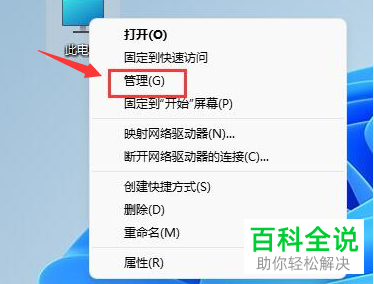
-
2. 第二步打开【计算机管理】窗口后,根据下图箭头所指,点击【磁盘管理】选项。
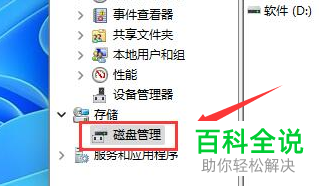
-
3. 第三步先右键单击任意磁盘,接着在弹出的菜单栏中根据下图箭头所指,点击【压缩卷】选项。
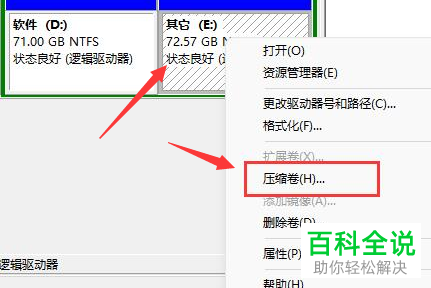
-
4. 第四步在弹出的窗口中,根据下图箭头所指,先按照需求输入压缩空间量,接着点击【压缩】选项。
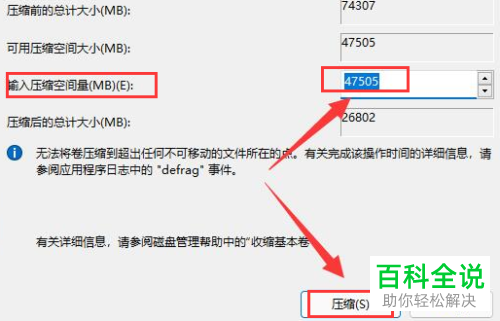
-
5. 第五步先右键单击可用空间,接着在弹出的菜单栏中根据下图箭头所指,点击【新建简单卷】。
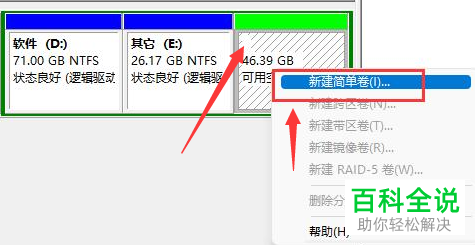
-
6. 最后在弹出的窗口中,根据下图箭头所指,先按照需求设置驱动器号,接着点击【下一页】选项,然后即可完成新建。
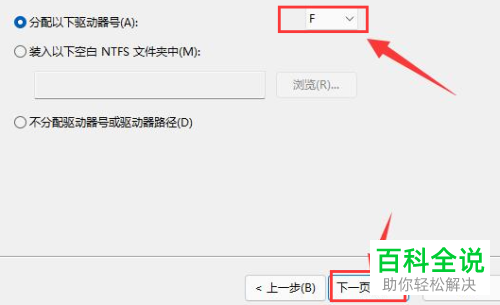
-
以上就是Windows 11系统如何创建新磁盘分区的方法。
